Power Automate-stromen gebruiken in Business Central
Met Business Central krijgt u een licentie voor Microsoft Power Automate. Met deze licentie kunt u uw Business Central-gegevens als onderdeel van een werkstroom gebruiken in Microsoft Power Automate. U maakt stromen en maakt verbinding met uw gegevens uit interne en externe bronnen met behulp van de Business Central-connector.
Power Automate-stromen worden geactiveerd door gebeurtenissen, zoals een record is gemaakt, gewijzigd of verwijderd. Stromen kunnen ook worden uitgevoerd volgens een door de gebruiker gedefinieerd schema of op aanvraag.
Notitie
Beheerders kunnen de toegang tot Power Automate beperken. Neem contact op met uw beheerder als u merkt dat u geen toegang heeft tot sommige of alle functies die in dit artikel worden beschreven. Als u wilt leren hoe u toegang tot Power Automate kunt bepalen als beheerder, raadpleegt u Power Automate-integratie instellen.
Tip
Naast Power Automate kunt u sjablonen voor goedkeuringswerkstromen gebruiken in Business Central. Hoewel het twee aparte werkstroomsystemen zijn, wordt elke goedkeuringswerkstroomsjabloon die u maakt met Power Automate, toegevoegd aan de lijst met werkstromen in Business Central. Zie voor meer informatie Werkstromen.
Over Power Automate-stromen
Power Automate is een service die u helpt bij het maken van geautomatiseerde werkstromen (of stromen) tussen apps en services, zoals Business Central. Power Automate-stromen vereisen weinig of geen codeerkennis. Ze kunnen worden geassocieerd met een breed scala aan gebeurtenissen en reacties, zoals:
- Recordwijzigingen
- Updates van externe bestanden
- Geboekte documenten
- Verschillende services van Microsoft en derden, zoals Microsoft Outlook, Excel, Dataverse, Teams, SharePoint, Power Apps en meer.
Er zijn drie verschillende soorten cloudstromen waarmee u kunt werken:
| Stroomtype | Omschrijving |
|---|---|
| Geautomatiseerde stroom | Dit stroomtype wordt automatisch uitgevoerd door een gebeurtenis. In Business Central kan een gebeurtenis zijn wanneer een record of document wordt gemaakt, gewijzigd of verwijderd. Een nieuwe verkoopfactuur kan bijvoorbeeld een stroom activeren voor een goedkeuringsverzoek, waarvoor verschillende gebeurtenissen kunnen worden ingesteld, afhankelijk van het antwoord van de fiatteur. Een negatieve reactie stuurt een bericht en e-mail naar de aanvrager van de goedkeuring. Een positieve reactie werkt tegelijkertijd een Excel-spreadsheet bij die zich in een SharePoint bevindt en stuurt een update naar een Teams-chat. Geautomatiseerde stromen kunnen worden gestart door zowel interne als externe gebeurtenissen in Business Central. |
| Goedkeuringsstroom | Goedkeuringsstromen zijn ook geautomatiseerde stromen Power Automate, maar ze zijn specifiek ontworpen om goedkeuring te vragen wanneer er wijzigingen worden aangebracht in records en gegevens. U kunt goedkeuringsstromen gebruiken in Power Automate als alternatief voor de goedkeuringswerkstroomfunctie die deel uitmaakt van Business Central. |
| Geplande stroom | Dit type stroom wordt ook automatisch uitgevoerd, maar het wordt periodiek uitgevoerd op een geplande datum en tijd. |
| Directe stroom | Dit stroomtype wordt op aanvraag uitgevoerd, waarbij de gebruiker het handmatig moet uitvoeren vanaf een knop of actie in een andere app of ander apparaat, in dit geval de Business Central-cliënt. Directe stromen werken op dezelfde manier als batchsnelkoppelingen, waarbij meerdere lange stappen worden uitgevoerd met een paar drukken op een knop en worden gestart vanaf specifieke pagina's of tabellen. Een stroom kan bijvoorbeeld een knop toevoegen aan het actiemenu op de pagina Leveranciers om betalingen aan een leverancier te blokkeren en tegelijkertijd aanpasbare e-mails te verzenden naar de contactpersoon van de leverancier en de inkopers van uw bedrijf, en om het contact in Outlook bij te werken. |
Power Automate-functies
U kunt alle Power Automate-stromen verkennen die momenteel voor u beschikbaar zijn door u aan te melden bij Power Automate en Mijn stromen te selecteren vanuit de navigatiebalk aan de linkerkant. Hier vindt u alle stromen die u zelf al hebt gemaakt en stromen die met u zijn gedeeld door een beheerder of collega.
Directe stromen zijn ook beschikbaar gemaakt om rechtstreeks vanaf de meeste lijst-, kaart- en documentpagina's in Business Central te worden uitgevoerd. U vindt de directe stromen in de actiegroep Automatiseren in de actiebalk van pagina's. Om een stroom uit te voeren selecteert u deze en volgt u de instructies die aan u worden gepresenteerd. Lees meer in de volgende secties.
Met geautomatiseerde stromen in Business Central hoeft u niets te doen, tenzij u ze wilt wijzigen of uitschakelen. Anders werken ze gewoon wanneer ze worden geactiveerd.
Directe stromen uitvoeren
Directe stromen worden geopend binnen Business Central Online, zodat u binnen de context kunt blijven van het bedrijfsproces waar u in zat. U kunt direct een stroom uitvoeren vanuit de meeste lijsten, kaarten of documenten.
Selecteer op de actiebalk Automatiseren en kies vervolgens een stroom uit de lijst met beschikbare stromen onder de actie Power Automate.
Op sommige pagina's wordt Automatiseren genest onder Meer opties (...).
Vul in het deelvenster Stroom uitvoeren de vereiste velden in en selecteer vervolgens Doorgaan om de stroom te starten.
Notitie
De eerste keer dat u de optie Automatiseren uitvoert, ziet u mogelijk alleen de actie Aan de slag met Power Automate. U ziet deze actie omdat u niet akkoord bent gegaan met de privacyverklaring voor Microsoft Power Automate. Selecteer om door te gaan Aan de slag met Power Automate en volg de instructies om het eens of oneens te zijn.
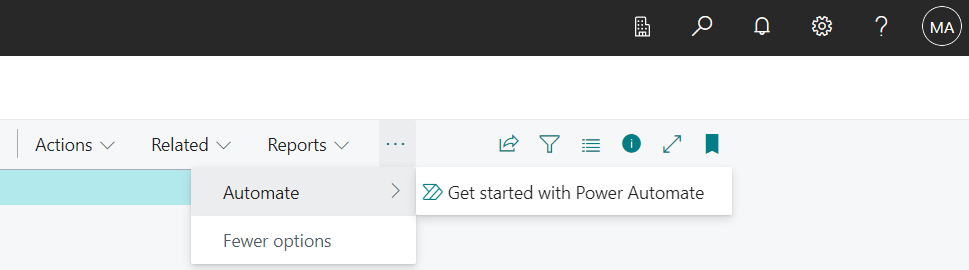
Stromen bewerken, maken en beheren
Het maken van nieuwe stromen of het wijzigen en beheren van bestaande (zoals aan- of uitzetten) kan direct in Power Automate. Maar u kunt sommige van deze taken vanuit het menu Automatiseren in Business Central starten:
Als u een geautomatiseerde stroom wilt maken vanaf een lijst-, kaart- of documentpagina, selecteert u Automatiseren > Geautomatiseerde stroom maken.
Als u een goedkeuringswerkstroom wilt maken vanaf een lijst-, kaart- of documentpagina, selecteert u Automatiseren > Goedkeuringsstroom maken.
Tip
Deze actie is alleen beschikbaar op kaart- en documenttypepagina's; niet in lijsten.
Als u een directe stroom wilt maken vanaf een lijst-, kaart- of documentpagina, selecteert u Automatiseren > Actie maken op basis van een stroom.
Als u Power Automate wilt openen vanaf een lijst-, kaart- of documentpagina, selecteert u Automatiseren > Stromen beheren.
Deze taken worden meestal uitgevoerd door een beheerder of supergebruiker. De taken vereisen een bredere kennis van de bedrijfsprocessen in Business Central. Ga voor meer informatie naar de volgende artikelen in de Help voor Business Central-ontwikkelaars en de IT Pro Help:
- Power Automate-integratie
- Geautomatiseerde stromen maken (heeft ook betrekking op goedkeuringsstromen)
- Directe stromen maken
- Power Automate-stromen beheren
Zie ook
Problemen met uw Business Central geautomatiseerde werkstromen oplossen
Voorbereiden om aan de slag te gaan
Werkstromen
Bedrijfsgegevens importeren uit andere financiële systemen
Machtigingen toewijzen aan gebruikers en groepen
Business Central instellen
Financieel beheer
Power Automate-stromen beheren
Geautomatiseerde werkstromen instellen
Directe stromen inschakelen
Feedback
Binnenkort beschikbaar: In de loop van 2024 zullen we GitHub-problemen geleidelijk uitfaseren als het feedbackmechanisme voor inhoud en deze vervangen door een nieuw feedbacksysteem. Zie voor meer informatie: https://aka.ms/ContentUserFeedback.
Feedback verzenden en weergeven voor